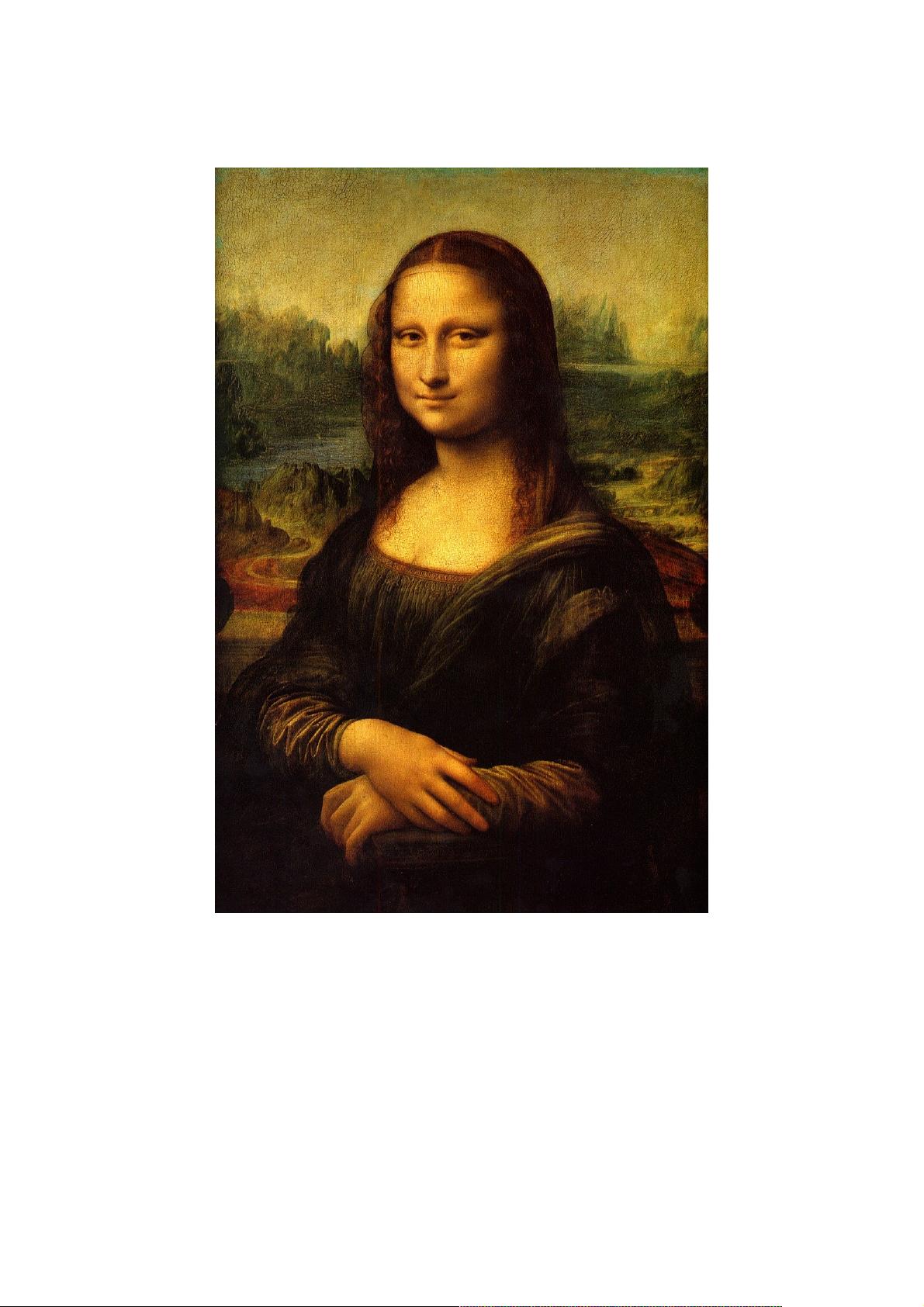Python编程:十分钟在Excel绘制蒙娜丽莎
92 浏览量
更新于2024-08-31
收藏 1.01MB PDF 举报
"本文将详述如何利用Python在Excel中绘制蒙娜丽莎的步骤,通过结合PIL库处理图像和openpyxl库操作Excel,快速实现艺术创作。"
在Python编程中,有时我们需要实现一些创意性的任务,比如在Excel工作表上绘制图像。这个例子中,我们将学习如何使用Python在Excel里画出著名的蒙娜丽莎画像。这个过程分为几个关键步骤,主要涉及两个强大的Python库:PIL(Python Imaging Library)用于图像处理,以及openpyxl用于Excel文件的读写。
首先,我们要导入所需的库:
```python
from PIL import Image
import openpyxl
from openpyxl.styles import fills
```
接着,我们需要加载图像文件,获取其尺寸和像素数据。PIL的`Image.open()`函数可以读取图像文件,`size`属性则能提供图像的宽度和高度。`getpixel()`方法允许我们访问图像的任意像素并获取其RGB颜色值:
```python
img_path = "path/to/monalisa.jpg" # 替换为实际的图像路径
img = Image.open(img_path)
width, height = img.size
```
然后,我们创建一个新的Excel工作簿,并选择一个工作表进行操作:
```python
workbook = openpyxl.Workbook()
worksheet = workbook.active
```
为了在Excel单元格中填充颜色,我们需要用到openpyxl的`PatternFill`类,它允许我们定义填充类型(如纯色填充)和颜色(通过十六进制RGB值)。这里,我们将为每个单元格设置填充颜色,以匹配图像的像素值:
```python
for w in range(width):
for h in range(height):
r, g, b = img.getpixel((w, h))
hex_rgb = "#{:02x}{:02x}{:02x}".format(r, g, b)
cell = worksheet.cell(row=h + 1, column=w + 1)
cell.fill = fills.PatternFill(fill_type="solid", fgColor=hex_rgb)
```
最后,保存工作簿到指定的Excel文件:
```python
out_file = "output.xlsx" # 输出文件名
workbook.save(out_file)
```
整个过程的核心是将图像的像素信息映射到Excel单元格,通过调整每个单元格的背景色来模拟图像效果。由于Excel的单元格大小有限,可能需要适当调整单元格大小或缩放图像,以获得最佳的视觉效果。
在实际应用中,这种方法可以扩展到其他图像或艺术作品,甚至可以用于创建自定义的彩色图表或数据可视化。通过这种方式,Python的灵活性和强大的库让我们能够在Excel这样的传统工具中实现创新和个性化的设计。
需要注意的是,由于Excel单元格的限制,这种方法可能会导致图像细节丢失,尤其是对于分辨率较高的图像。因此,根据实际需求,可能需要调整单元格大小、图像缩放比例,甚至使用更复杂的算法来提高绘制质量。
Python结合PIL和openpyxl库,让程序员能在Excel中轻松实现艺术创作,这不仅展示了Python的实用性,还突显了其在跨领域应用中的无限潜力。
147 浏览量
1260 浏览量
1111 浏览量
154 浏览量
350 浏览量
198 浏览量
109 浏览量
2024-01-08 上传
weixin_38567962
- 粉丝: 2
最新资源
- Win7系统下的一键式笔记本显示器关闭解决方案
- 免费替代Visio的流程图软件:DiaPortable
- Polymer 2.0封装的LineUp.js交互式数据可视化库
- Kotlin编写的Linux Shell工具Kash:强大而优雅的命令行体验
- 开源海军贸易模拟《OpenPatrician》重现中世纪北海繁荣
- Oracle 11g 32位客户端安装与链接指南
- 创造js实现的色彩识别小游戏「看你有多色」
- 构建Mortal Kombat Toasty展示组件:Stencil技术揭秘
- 仿驱动之家触屏版手机wap硬件网站模板源码
- babel-plugin-inferno:JSX转InfernoJS vNode插件指南
- 软件开发中编码规范的重要性与命名原则
- 免费进销存软件的两个月试用体验
- 树莓派从A到Z的Linux开发完全指南
- 晚霞天空盒资源下载 - 美丽实用的360度全景贴图
- perfandpubtools:MATLAB性能分析与发布工具集
- WPF圆饼图控件源代码分享:轻量级实现